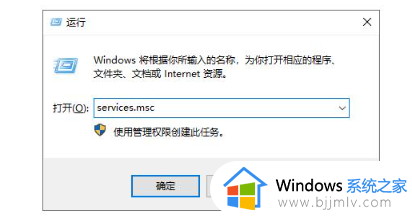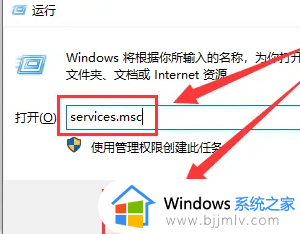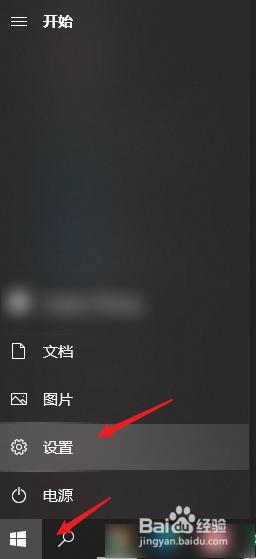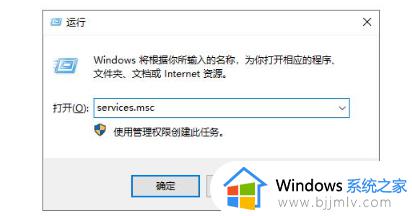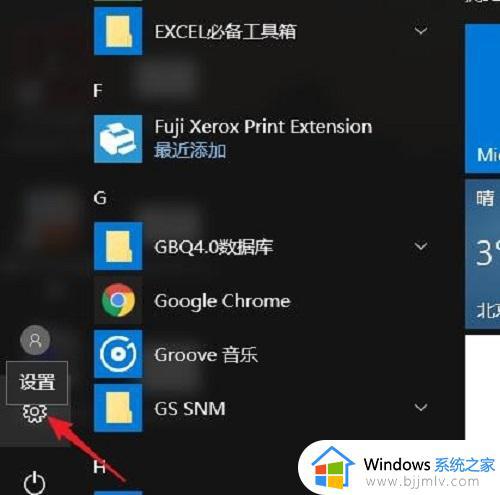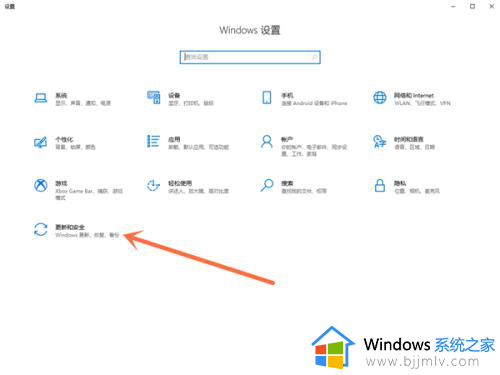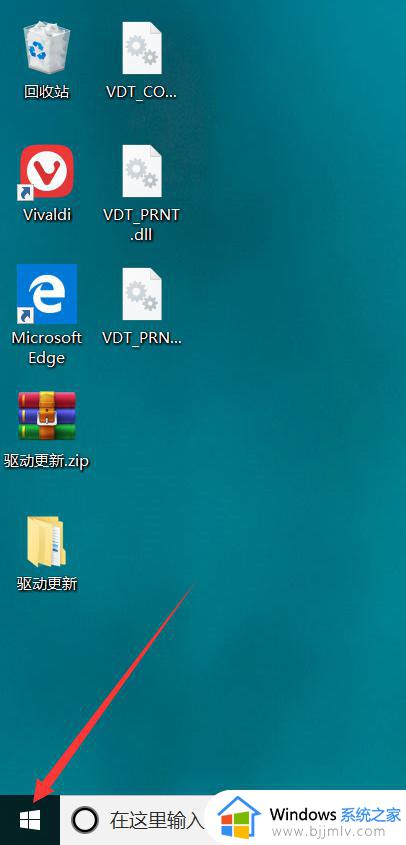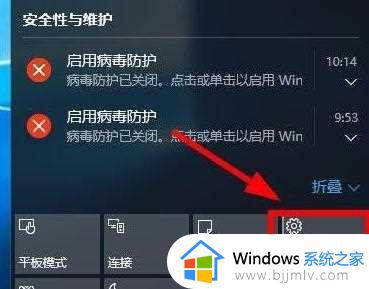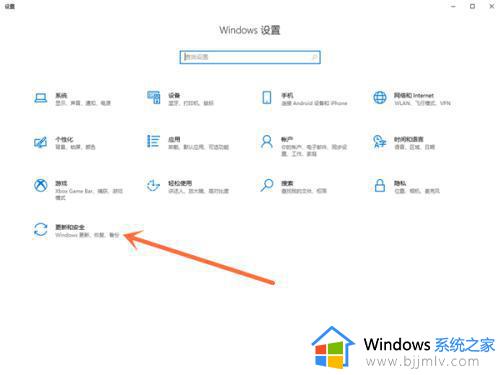win10一键关闭安全中心设置方法 win10怎么完全关闭安全中心
因为微软在win10系统中添加有安全中心服务功能的缘故,使得电脑在运行时能够降低病毒入侵的记录,可是当用户在给win10电脑安装第三方安全防护软件的情况下,就需要将微软安全中心功能关闭,那么win10怎么完全关闭安全中心呢?在文本中小编就给大家介绍win10一键关闭安全中心设置方法。
具体方法如下:
方法一:关闭Windows安全中心服务
1、按下“win+R”组合键,打开“运行”窗口,输入“services.msc”,按下“回车”键。
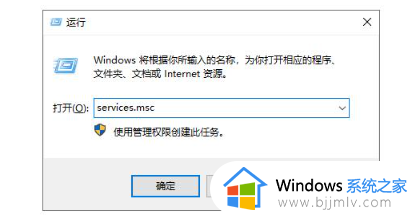
2、在出现的“服务”窗口中,找到“SecurityCenter”,右键点击并选中“属性”选项。
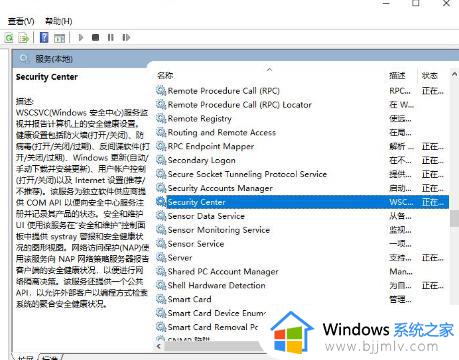
3、将“启动类型”更改为“禁用”,即可完成操作。
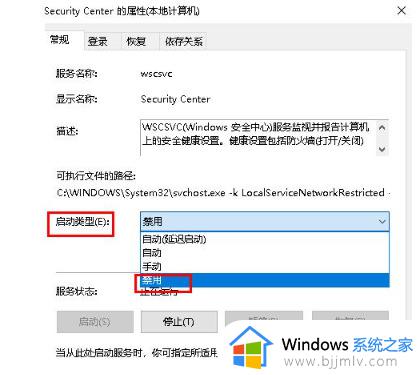
方法二:进入Windows安全中心去关闭
1、按下“win+i”组合键,打开“设置”窗口,找到并点击“更新和安全”选项。
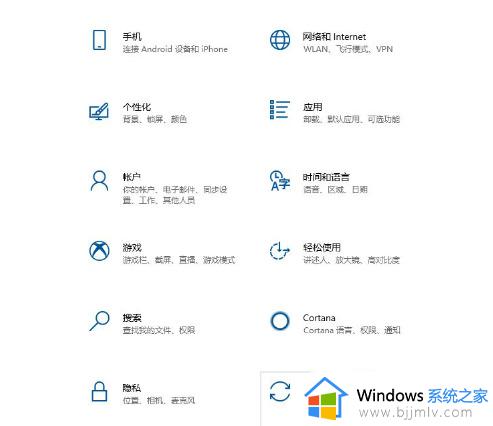
2、在左侧菜单中选择“Windows安全中心”,在右侧页面中点击“病毒和威胁防护”选项。
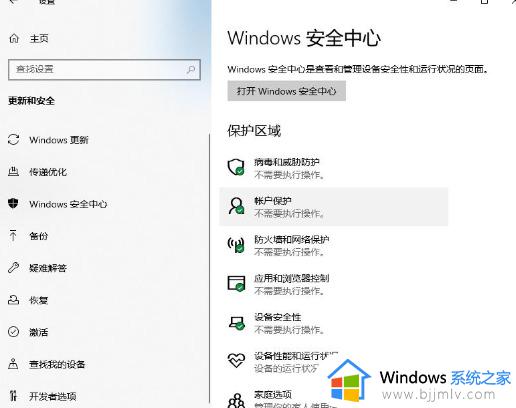
3、单击“管理设置”按钮。
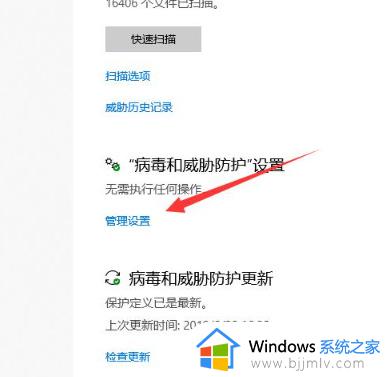
4、将下方的开关全部关闭即可完成操作。
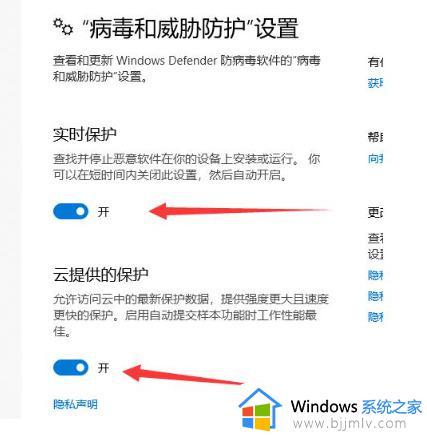
这篇文章的内容就是关于win10一键关闭安全中心设置方法详细介绍了,还有不清楚的用户就可以参考一下小编的步骤进行操作,希望本文能够对大家有所帮助。